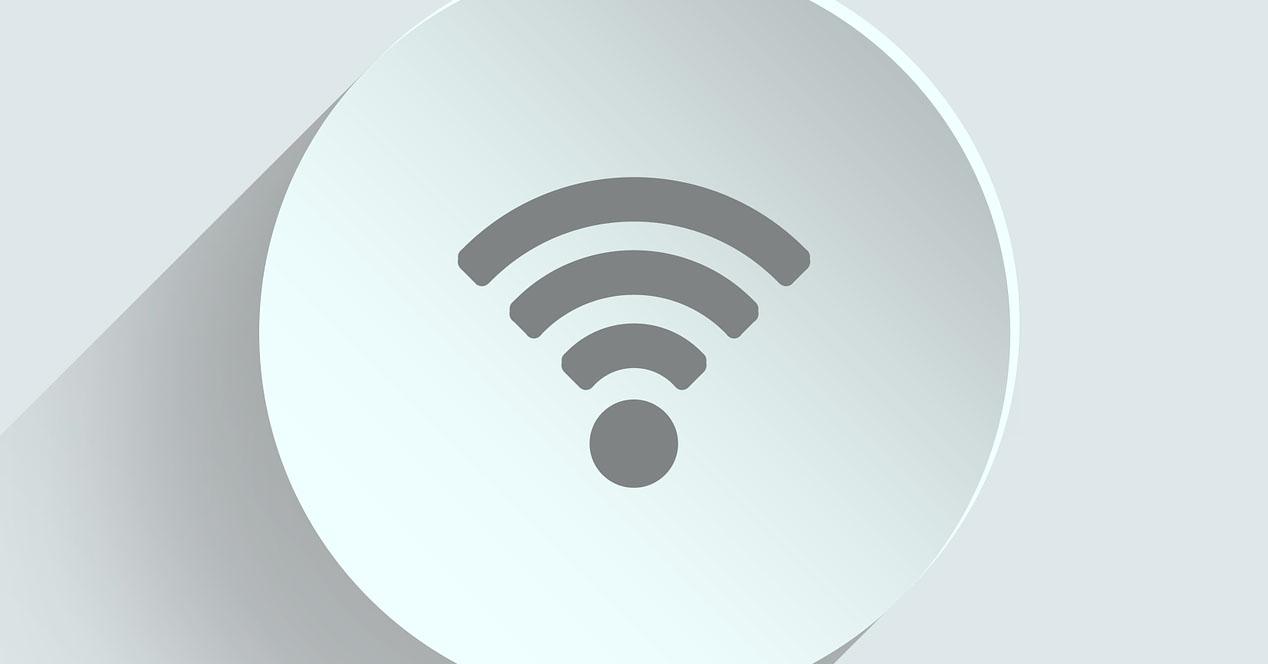
特 Windows 操作系统允许你改变网卡的优先级 微软 操作系统,例如,如果我们想优先考虑有线连接而不是无线连接,我们也可以这样做。 内 无线网络 网络,我们还可以更改或修改我们保存在 Windows 10 系统中的 WiFi 网络的优先级。 今天在本文中,我们将解释如何优先考虑有线或无线连接,以及如何优先考虑我们系统中 WiFi 网络的不同配置文件。
在 Windows 10 中更改网卡(有线或 WiFi)的优先级
Windows 10 操作系统总是优先考虑有线网络而不是无线 WiFi 网络,这是完全正常的,因为它们往往比 WiFi 网络更可靠、更快和更稳定。 如果你想改变优先级或者看看你是如何在你的操作系统中配置它的,这真的很简单,此外,你还可以配置不同形式的网络配置行为。
要执行所有这些配置,您必须转到 视窗 / 配置,我们将在其中看到我们可用的所有配置选项类别
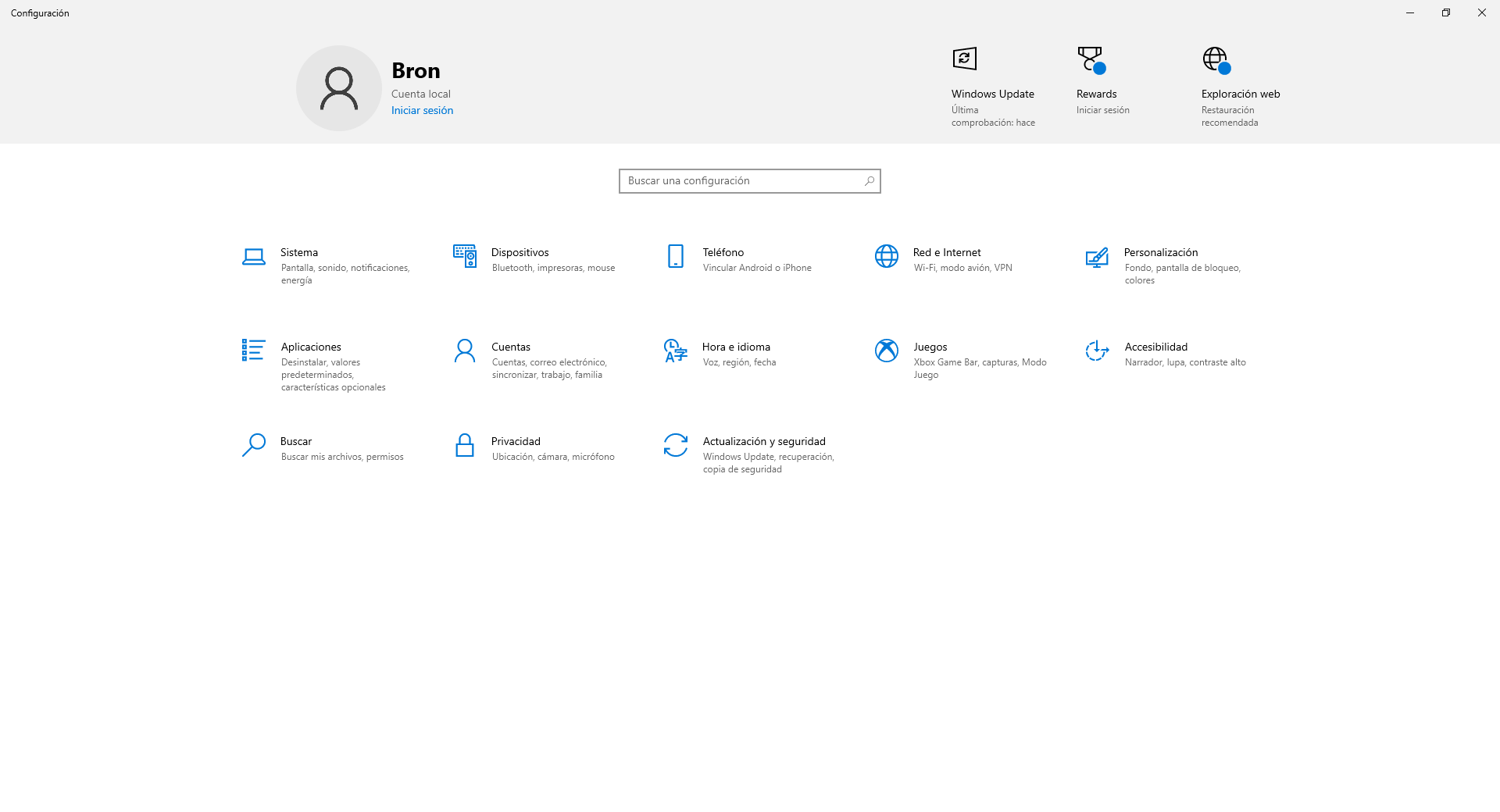
一旦进入这里,我们必须点击“网络 和 Internet”,它将带我们进入网络配置的特定菜单。
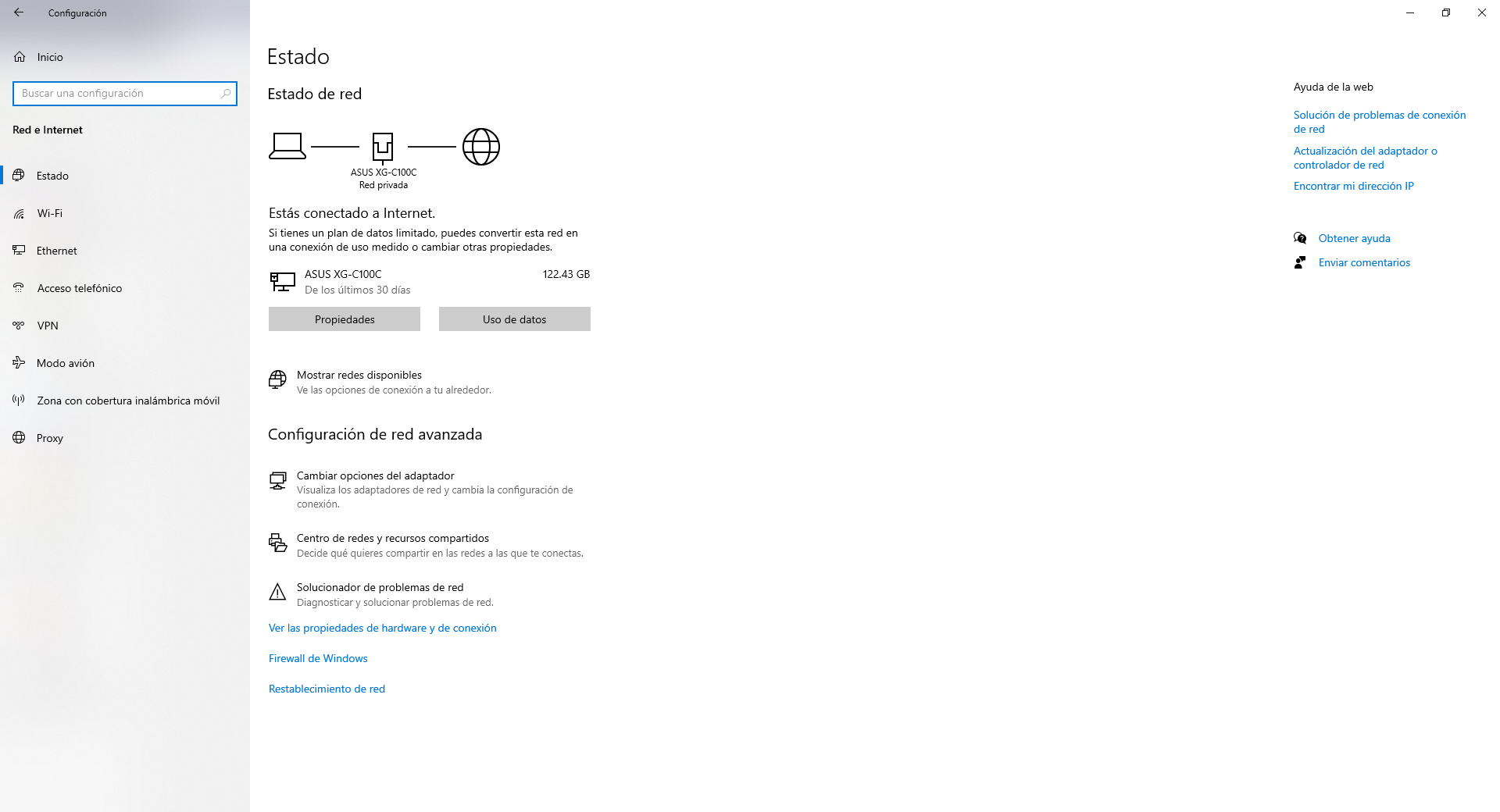
现在我们必须点击“ 更改适配器选项 ”以访问高级网络设置。 当我们单击此处时,它会将我们直接带到“控制面板/网络和共享/更改适配器设置”。 所以这个配置可以通过两种方式访问,我们最喜欢的是直接进入控制面板,虽然步骤数完全一样。
进入此菜单后,我们必须选择要优先考虑的 WiFi 网卡,默认情况下优先级为“自动”,Windows 将始终优先考虑电缆连接。 我们选择以太网或WiFi网卡并点击« 查看房源 «。
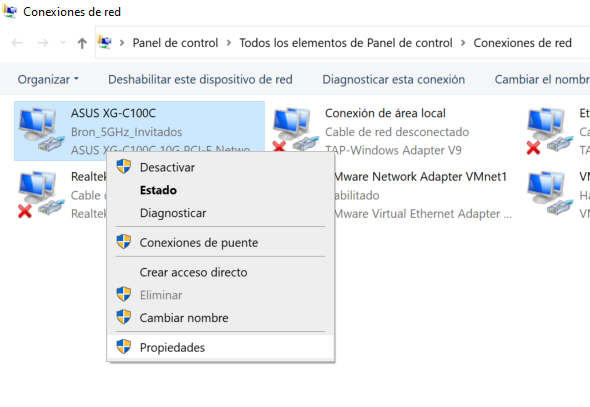
单击“属性”后,我们输入“Internet 协议版本 4 (TCP/IP)”,然后再次单击“属性”:

现在我们将看到 IP 处的网络配置和 DNS 级别,现在我们必须单击底部的“高级选项”部分:
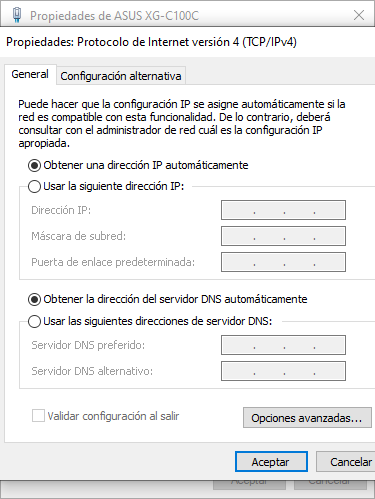
我们可以在此菜单中以高级方式配置网络适配器。 我们可以添加不同的配置,并赋予它们不同类型的优先级。 例如,如果我们放置一个固定IP,我们有可能放置不同的固定IP地址以适应我们要连接PC的不同网络,默认情况下是使用DHCP,因此,我们将没有此功能启用。
另一种选择是可以使用其度量配置默认网关,这样我们就可以注册具有不同优先级的不同网关。 具有最低度量的网关将具有最高优先级,路由器和网络设备通常就是这种情况。
在底部我们有网络适配器的“自动度量”选项,如果我们取消选择此功能并放置特定度量,我们将优先或不优先考虑该网络接口。 interface metric中的数字越小,网络适配器的优先级越高,网络适配器的编号越大,优先级越低。 例如,如果我们给这个有线网络适配器设置一个metric 10,然后我们给一个无线网络适配器设置一个metric 5,那么后者将是操作系统中具有优先权的那个。

如您所见,通过图形用户界面更改网络适配器的优先级非常容易,但是,我们也可以使用 Windows PowerShell 通过控制台进行更改。
使用 Windows PowerShell 更改优先级
如果我们想用 Windows PowerShell 来做,我们要做的就是用管理员权限打开它(以管理员身份运行):
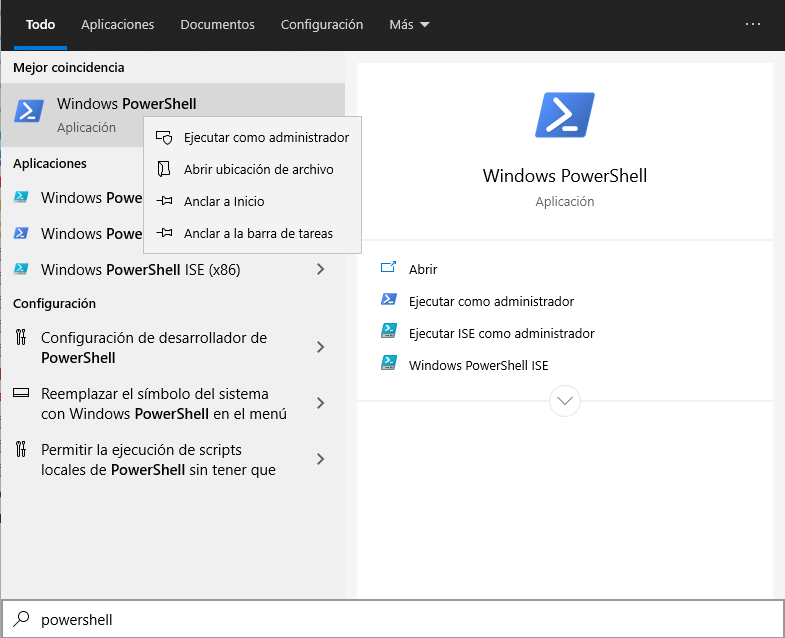
进入控制台后,我们可以放置以下命令,该命令将向我们显示不同适配器在“InterfaceMetric”部分的优先级(指标):
Get-NetIPInterface
如果我们想改变某个适配器的优先级,我们只需要输入以下内容:
Set-NetIPInterface -InterfaceIndex INDICE -InterfaceMetric METRICA
例如:
Set-NetIPInterface -InterfaceIndex 20 -InterfaceMetric 5
如果我们再次运行 display 命令,我们可以看到更改已正确应用:
Get-NetIPInterface
如果我们想让它保持自动度量标准,我们必须执行以下命令:
Set-NetIPInterface -InterfaceIndex 21 -AutomaticMetric enabled
通过这种简单的方式和命令,我们将很容易改变优先级。
在 Windows 10 中更改已保存 WiFi 网络的优先级
如果除了更改计算机上网卡的优先级之外,您还可以更改计算机上保存的 WiFi 网络的优先级。 在这种情况下,我们必须做的是打开一个具有管理员权限的“cmd”控制台:
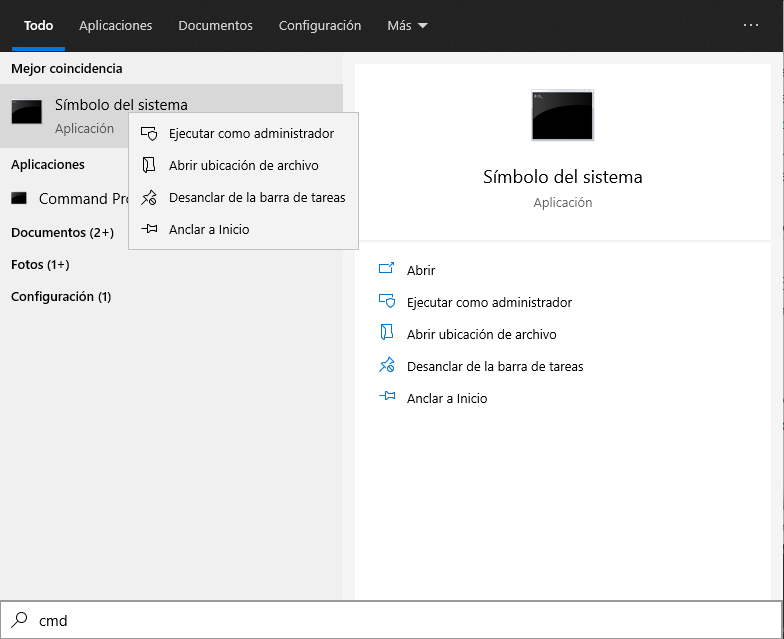
进入后,您必须执行以下命令来验证计算机上保存的不同 WiFi 网络配置文件:
netsh wlan show profiles
我们将看到的第一件事将是我们在 Windows 10 中保存的所有 Wi-Fi 网络的列表。正如我们所看到的,网络是根据它们的年龄排序的,我们连接的第一个网络是列表的顶部等等。 直到最近的网络,最后。
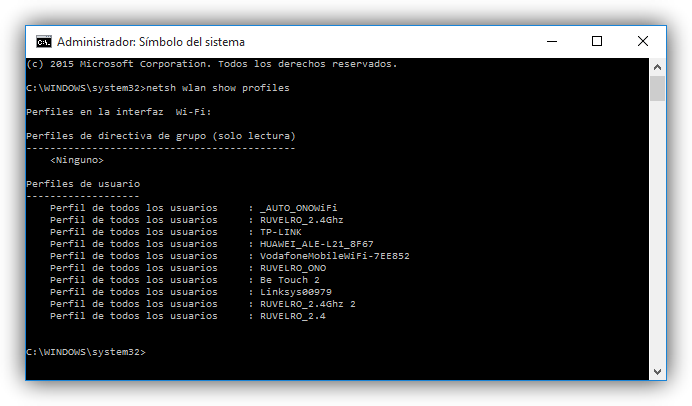
要更改网络的优先级,我们必须输入以下命令,输入相应的网络名称进行修改:
netsh wlan set profileorder name="nombre_de_la_red" interface="Wi-Fi" priority=1
这样,我们选择的网络就会有” 优先 1 ”,也就是最高的一个。 在想要排序其他网络的优先级的情况下,我们可以通过修改网络的名称和«的值来实现 优先 » 参数为 2、3、4 等。
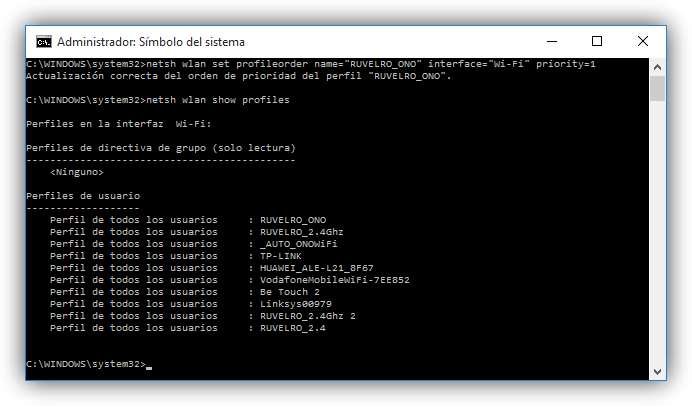
如您所见,在 Windows 操作系统中更改我们将要连接的 WiFi 网络的优先级非常容易,通过这种方式,我们可以在连接时优先考虑某些 SSID(WiFi 配置文件)。 例如,如果我们有一个 2.4GHz 网络和另一个 5GHz 网络,我们可以优先连接到 5GHz 频段网络,这通常会为我们提供更高的性能并减少对邻近网络的干扰。